
الدرس الرابع من دورة اعداد المايكروتك
في هذا الدرس احبتي سنتطرق الى الجزء الاهم من عمل مدير الشبكة وهو سيناريو الشبكة وطريقة ربط مكوناتها وهو القرار الاهم الذي يعتمد عليه كل العمل اللاحق له ويتوقف اختيار السيناريو المناسب على طبيعة الاجهزة المتوفرة او التي في النية شرائها وكذلك قيود السعر ونوعية الخدمة المطلوبة وعدد المستخدمين وامنية الشبكة وغيرها من الاعتبارات الاخرى الامر الذي يضع مدير الشبكة امام حيز لانهائي من السيناريوهات المحتملة ولنأخذ احد ابسطها ونرى خطوات ضبط مكوناته ونكرر الامر مع عدة سيناريوهات حتى نصل الى فهم كامل والمام بالخطوات الضرورية لكل شبكة ويبقى الباقي للمدير الشاطر للتجربة والخطأ والتعلم من الاخطاء والتوسع في البحث عن مصادر تعلم اوسع واكثر حتى يصل الى مرحلة مدير شبكة حقيقي والان لنرى السيناريو المقترح:
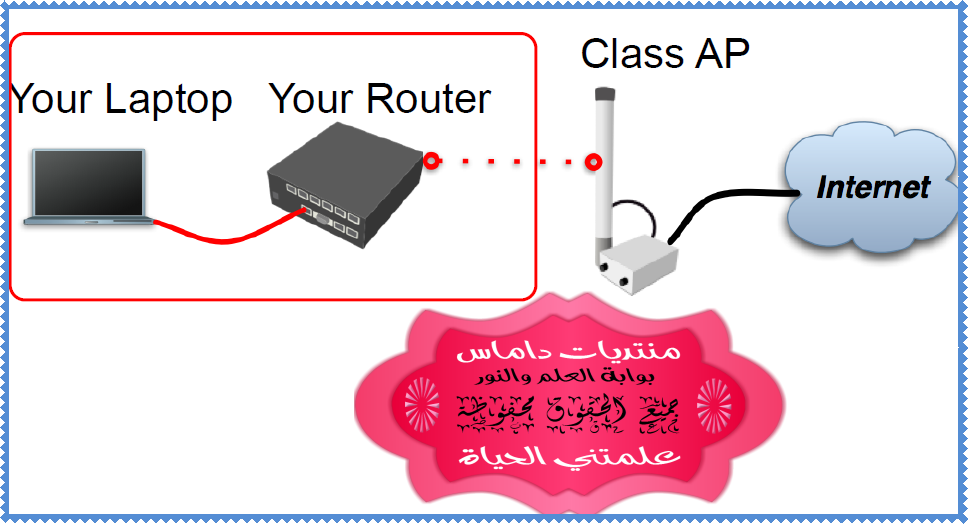

الان يمكن ان تلاحظ اخي القاري الكريم ان السيناريو يتضمن مصدر خدمة وهو غيمة الانترنت ونقطة وصول لاسلكية (wireless access point) وموجه (mikrotik router) ذو طرفين سلكي ولاسلكي وحاسبة طرفية واحدة اي مستخدم واحد وهذا هو الوضع الاولي وحال اكمال الاعدادات نستطيع استبدال اللابتوب بسويتش (switch) ومنه الى الحاسبات السلكية او اللاسلكية والان لنرى خطوات اعداد الشبكة:
1- من اللابتوب الى الراوتر.
2- من الراوتر الى نقطة الوصول.
- بداية لضبط اعدادات الموجه واللابتوب نقوم بأيقاف اي واجهات لاسلكية (wireless interfaces) في اللابتوب ونضبط عنوان اللابتوب ليكون (192.168.100.1) وقناع الشبكة ليكون (255.255.255.0) وعنوان بوابة الشبكة (default gateway) ليكون (192.168.100.254).
- نربط الحاسبة الشخصية بالراوتر بسلك كروس اوفر كما تم شرحه سابقاً وننصب ال (Winbox) او في الحقيقة نقوم بتنزيله من موقع الشركة وكما تم شرحه ايضاً سابقاً وندخل الى الراوتر عن طريق ال (mac address) ونضيف له عنوان الى المنفذ المرتبط باللابتوب مباشرة ليساوي عنوان بوابة الشبكة التي تم اسنادها قبل قليل (192.168.100.254) وكما في النافذة التالية:
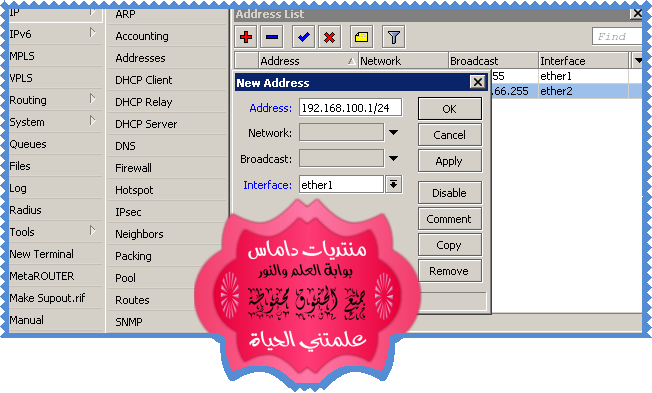

الان نقوم بأغلاق برنامج ال(Winbox) ونعيد فتحه بأستخدام عنوان (IP) حيث لا يجب الاتصال عن طريق ال (MAC) الا اذا كان لا يوجد (IP) والان تكون نتيجة الاعدادات كالاتي:
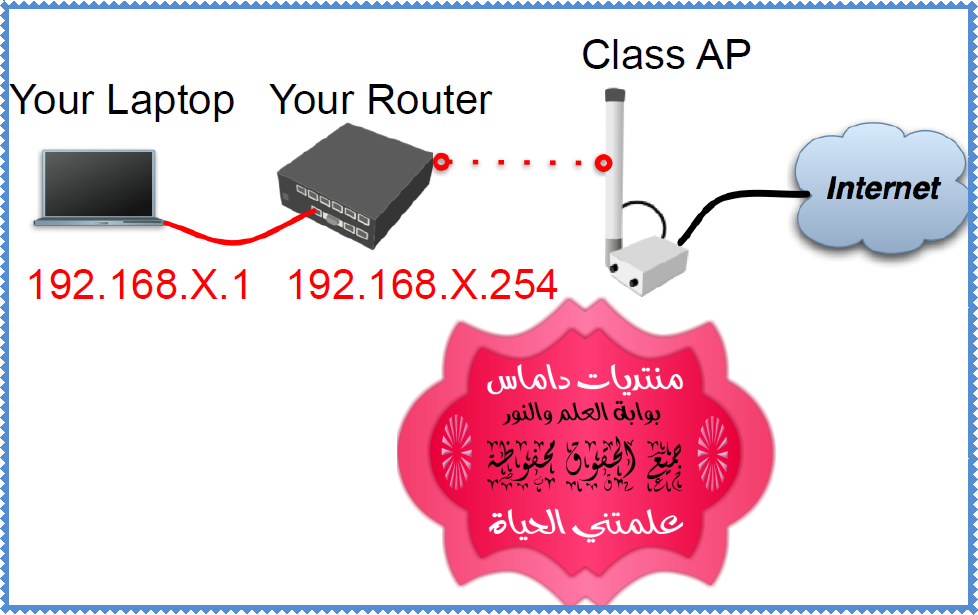
والان ننتقل الى الخطوة التالية وهي ضبط اعدادات الاتصال بين الراوتر والانترنت او (access point) وكما في النافذة ادناه:
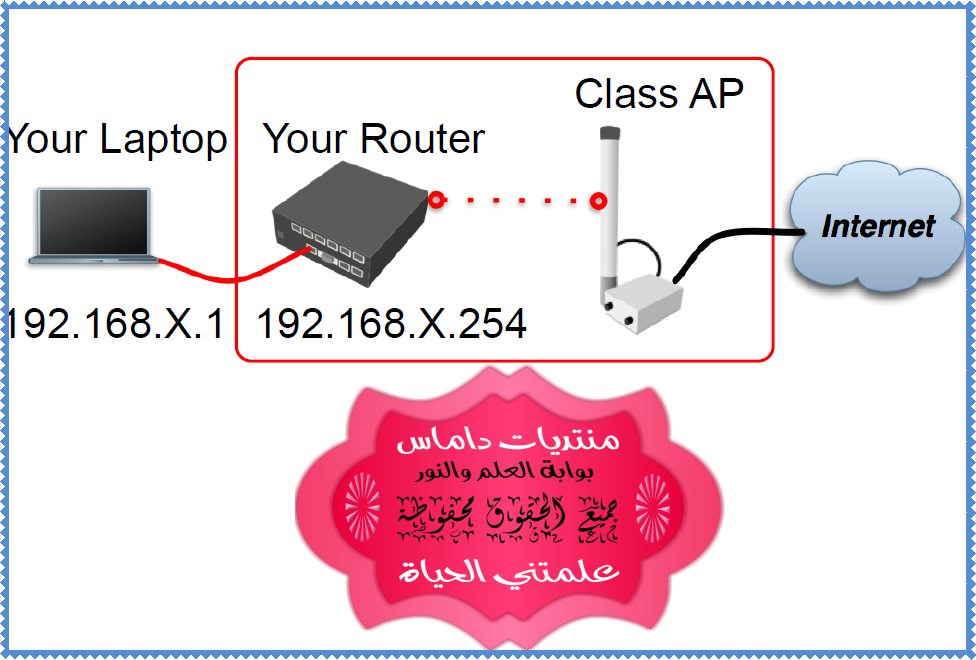

نقطة الوصول في حالتنا هذه يمكن ان تكون اي جهاز ذو قابلية ارسال واستقبال لاسلكي ولما كانت الكثير من منتجات مايكروتك تدعم هذه الخواص وباسعار مناسبة وخصائص مميزة وامكانيات بسيطة الاعداد فيفضل استخدام احد منتجات مايكروتك لتكون نقطة الوصول خاصتنا ولتكون قابلة لأستلام اشارات لاسلكية من القمر الصناعي او من نقطة بث اخرى نضبها لتكون بطور (access point AP) اما الموجه المرتبط بها لاسلكياً فلأنه سيكون محطة الاستلام شبه النهائية للأشارة اللاسلكية فيجب ان يكون بطور (Station) ولضبط اعدادات منفذ الوايرلس ننقر على تبويب (wireless) وكما في النافذة التالية:
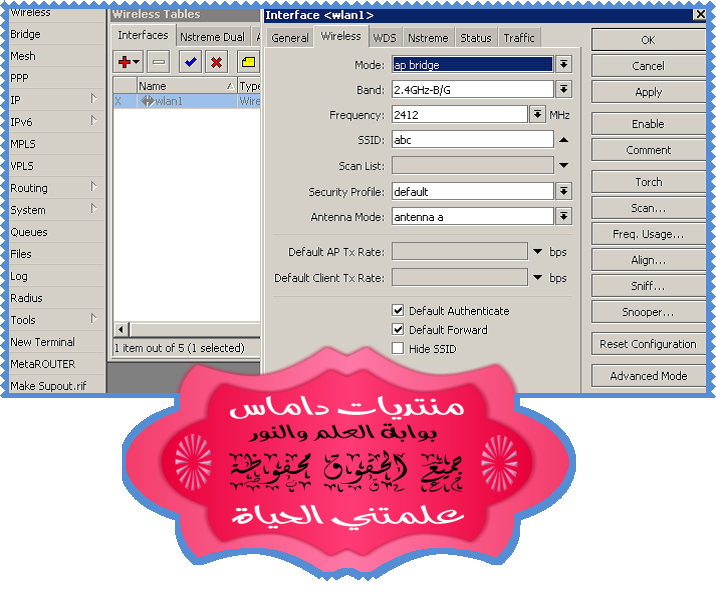
وبعد ضبط اعدادات نقطة الوصول اللاسلكية واسناد اسم للشبكة التي تبثها ولتكن (my net) نذهب الان الى الموجه خاصتنا ونقوم بالنقر على تبويب (wireless) ثم الذهاب الى زر (scan) للبحث عن الشبكات اللاسلكية وحين نعثر على شبكتنا (my net) نقوم بالنقر على اتصال (connect) والان نحن متصلين بنقطة الوصول اللاسلكية.
ملاحظة لابد من اخذها بعين الاعتبار وهي ان المنفذ اللاسلكي للموجه يحتاج الى عنوان (IP) ايضاً ولما كان يجب ان يتصل بنقطة الوصول فيجب ان نجعله يحصل على عنوانه منها حيث ان كل نقاط الوصول اللاسلكية (Wireless access points) توفر قابلية اسناد عناوين (IP) ديناميكية ولكن فقط بشرط تفعيل خيار (DHCP client) في جهاز الراوتر خاصتنا وكما يلي:
نذهب الى تبويب (DHCP client) ثم ننقر على علامة (+) ونختار المنفذ الذي نريد له ان يحصل على عنوان (IP) من ال (Access Point) وكما في النافذة التالية:
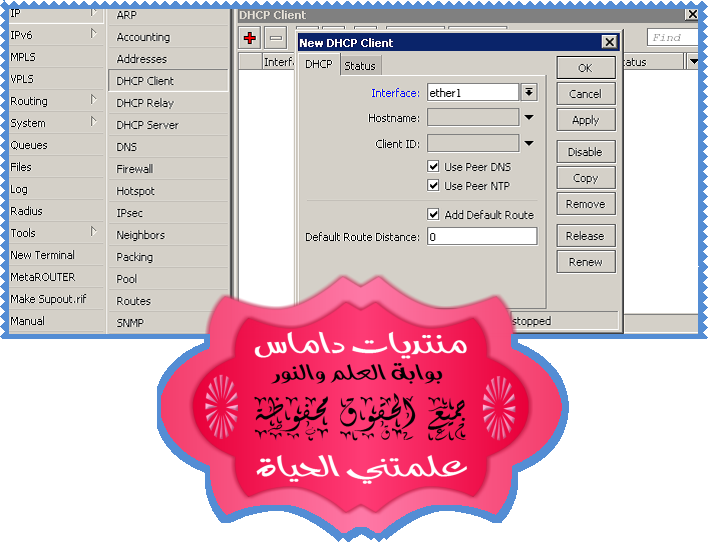
والان اكتملت اعدادات الاتصال بالانترنت وكل ما علينا فعله هو التأكد من الاتصال بالانترنت ويتم ذلك بالذهاب الى تبويب (tools) ومنها الى (tracert or ping) ونكتب عنوان الموقع المراد اختبار الاتصال به وكما في النافذة التالية:
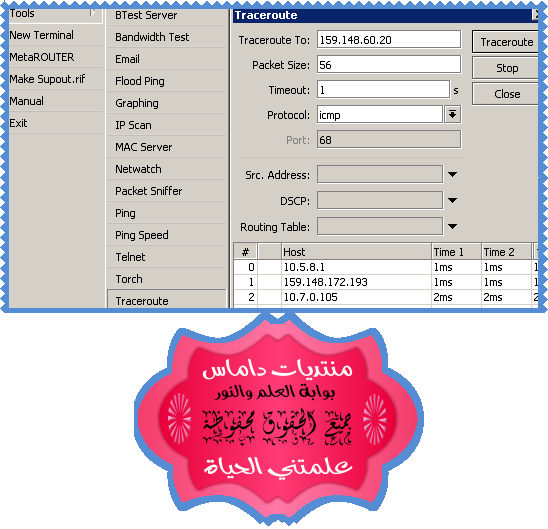

والان شبكتنا مكتملة الاتصال بالانترنت ويفترض ان يكون سيناريو ارتباطها كما في الصورة التالية:
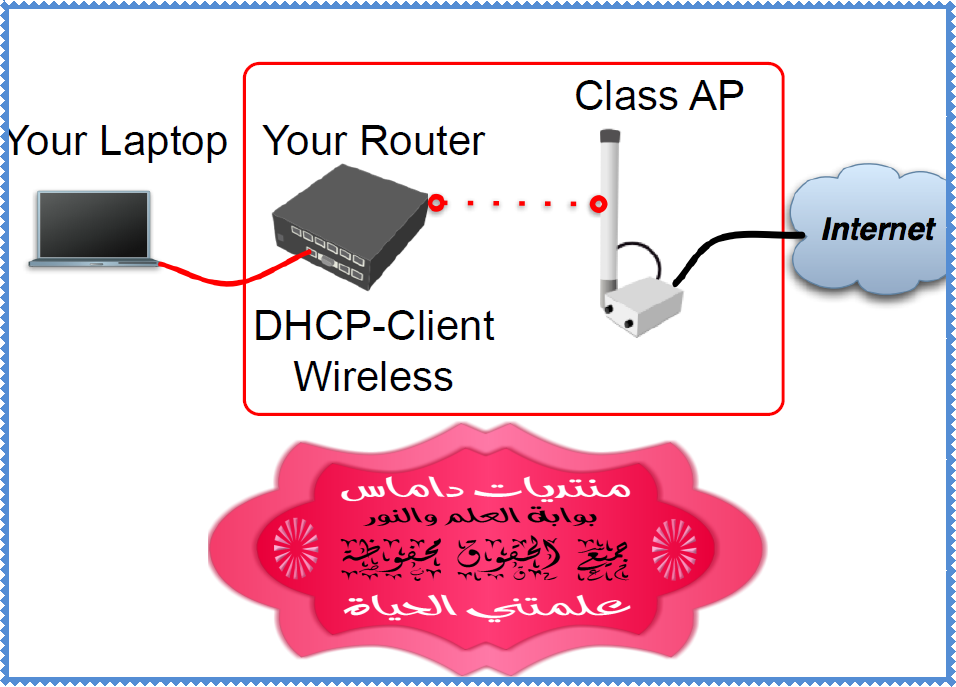

والان لتستطيع الحاسبات المتصلة بالراوتر مباشرة او عبر سويتش او هب او غيرها الدخول الى مواقع الانترنت المختلفة فأنها يجب ان تتصل بخادم نظام مجال الاسماء (Domain Name System DNS) والذي يقوم بتحويل العناوين الى اسماء والعكس بالعكس وكما قلنا فان منتجات المايكروتك متعددة الخصائص وتوفر قابلية العمل كخادم DNS ويتم ذلك بالذهاب الى تبويب (IP) ومنه نختار (DNS) لتظهر نافذة نختار منها اضافة خادم DNS جديد بالنقر على (+) وندخل عناوين (primary DNS and secondary DNS) مع ملاحظة ضرورة اختيار خيار السماح بطلبات عن بعد (allow remote requests) وكما في الصورة التالية:

والان لنخبر اللابتوب او اي جهاز اخر متصل بالروتر بأن يستخدم الروتر كخادم DNS نقوم بأدخال عنوان (router IP) في حقل ال (DNS server) ضمن اعدادات اللابتوب وهكذا نكون قد اكملنا اجراءات الاتصال وستكون الشبكة جاهزة للبدء بالعمل بعد عدة خطوات سنقوم بشرحها ان شاء الله في الدرس القادم.

وبكدة نكون انتهينا من درسنا الرابع وان شاء الله جارى عمل باقي الدروس ورفعها قريبا
MEX!CO

